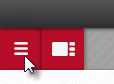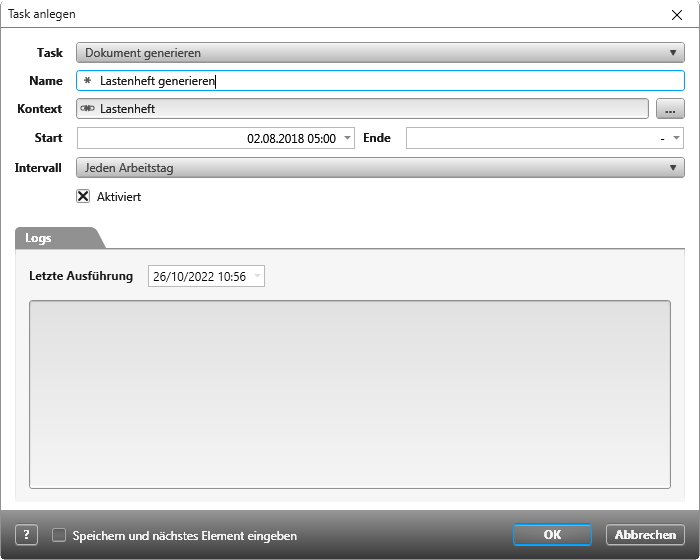Dokument generieren
Beim Generieren eines Dokuments holt sich das Dokument die Inhalte aus Ihren Arbeitsergebnissen. Dabei wird immer der aktuelle Stand der betroffenen Elemente in das Dokument generiert. Das heißt: Sie erfassen ihre Stakeholder, erstellen Diagramme und beschreiben die Anforderungen. Sobald Sie ein Dokument generieren, werden die Textmarken durch Ihre Ergebnisse ersetzt. Wenn Änderungen an einzelnen Elementen vorgenommen wurden, muss das Dokument erneut generiert werden.
Dokument über Befehl generieren
Wählen Sie ein Dokument aus, das Sie generieren möchten und klicken im Kontextmenübefehl auf Inhalt generieren. Möchten Sie das Dokument öffnen, wählen Sie nach der Generierung den Befehl Anzeigen als PDF oder Anzeigen als Word. Das Dokument wird dann im jeweiligen Format angezeigt. Alternativ zum Befehl Anzeigen als Word können Sie auch den Befehl Inhalt generieren und öffnen auswählen. Das Dokument öffnet sich dann nach der Generierung selbstständig in MS Word.
Dokument über Task generieren
Sie können Dokumente auch über einen Task generieren lassen. Das spart Zeit und, wenn Sie bspw. das Dokument über Nacht generieren lassen, haben Sie morgens immer den aktuellen Stand im Dokument vorliegen.
- Wechseln Sie ins Backstage-Menü und wählen Projekt/ Task Manager.
- In der Sicht Task Manager klicken Sie – rechts oben – auf die Plus-Schaltfläche, um eine neuen Task anzulegen.
- Im Konfigurationsdialog wählen Sie als erstes die Task Dokument generieren aus. Klicken Sie dazu auf das Dropdown-Menü.
- Benennen Sie den Task. Der Name wird Ihnen später im Task Manager angezeigt.
- Unter Kontext wählen Sie das Dokument aus, das generiert werden soll.
- Als nächstes geben Sie ein Startdatum mit Uhrzeit und ggf. ein Enddatum an.
- Unter Intervall geben Sie an, wie oft der Task ausgeführt werden soll.
- Speichern Sie den Task mit OK.
Mögliche Meldungen beim Generieren eines Dokuments
Wenn Sie ein Dokument manuell generieren, bspw. über den Kontextmenübefehl, wird die Generierung immer mit einer Meldung abgeschlossen. Diese Meldung wird in der Ausgabe angezeigt. Beim automatischen Generieren, bspw. über einen Task, wird keine Rückmeldung ausgegeben.
Meldung "Eine Abfrage konnte nicht gefunden werden."
Meldung "Das Dokument hat kein zu dokumentierendes Element."

Mögliche Ursache
- Das zugewiesene Kontextelement existiert nicht mehr.
- Das Kapitel hat kein zugewiesenes Kontextelement.
Lösung
Rufen Sie über das Kontextmenü des Kapitels (Referenzen) den Befehl Eigenschaften bearbeiten auf. Geben Sie im Folgedialog unter Dokumentiertes Element ein Package/ Element an.
Meldung "Dokumentvorlage nicht gefunden"
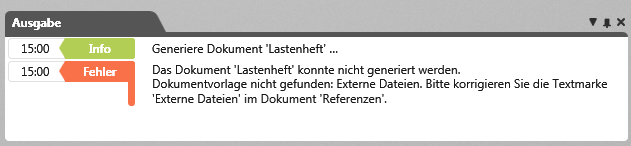
Mögliche Ursache
- Die Vorlage existiert nicht mehr.
- Der Textmarke wurde keine Vorlage zugewiesen.
Lösung
Rufen Sie über das Kontextmenü des Dokuments (Referenzen) den Befehl Bearbeiten auf. Suchen Sie im Dokument nach der Textmarke „Externe Referenzen“ und weisen Sie eine Dokumentvorlage zu.